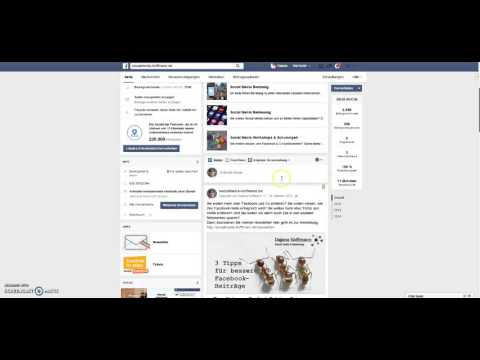In diesem wikiHow zeigen wir dir, wie du die Google Play Store App auf deinem Andriod öffnest.
Schritte
Methode 1 von 2: Öffnen der Play Store App von Ihrer Startseite aus

Schritt 1. Ziehen Sie vom oberen Bildschirmrand nach unten, um auf die Suchleiste zuzugreifen

Schritt 2. Geben Sie "Play Store" in die Suchleiste ein
Wenn Sie die App nicht auf Ihrem Startbildschirm sehen, können Sie danach suchen.

Schritt 3. Drücken Sie auf das App-Symbol
Das Symbol sieht aus wie ein mehrfarbiges Dreieck. Durch Drücken des App-Symbols wird die Play Store-App gestartet.
Sie werden mit dem Startbildschirm des Play Store und Listen von Apps basierend auf Ihrer Aktivität angezeigt
Methode 2 von 2: Finden der Play Store App über Ihre Einstellungen

Schritt 1. Öffnen Sie die Einstellungen auf Ihrem Gerät
Dies sieht aus wie ein Zahnrad oder ein stacheliges Rad.

Schritt 2. Tippen Sie in der Liste auf Apps
Scrollen Sie in der Liste nach unten zu Apps, um alle installierten Anwendungen auf Ihrem Gerät anzuzeigen.

Schritt 3. Klicken Sie auf die Play Store-App
Dies sieht aus wie ein seitliches Dreieck, das mit den Google-Farben Blau, Gelb, Grün und Rot gefärbt ist.
Community-Fragen und Antworten
Suche Neue Frage hinzufügenFrage stellen 200 Zeichen übrig Geben Sie Ihre E-Mail-Adresse ein, um eine Nachricht zu erhalten, wenn diese Frage beantwortet wird. einreichen